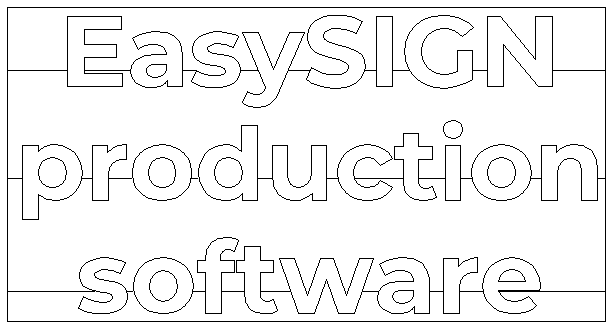Tak, jesteś prawie gotowy, aby w pełni wykorzystać swój ploter! Steruj ploterem (-ami) bezpośrednio z EasySIGN z maksymalną jakością cięcia dzięki zoptymalizowanym sterownikom plotera. Będziesz mieć pełny dostęp do wszystkich funkcji cięcia niezależnie od marki plotera. Jeden łatwy przepływ pracy obejmuje wszystkie urządzenia tnące!
Sprawdź wideo tutaj!
Dodaj swój ploter
Plik> Konfiguracja urządzenia> Kreator „Dodaj ploter”…
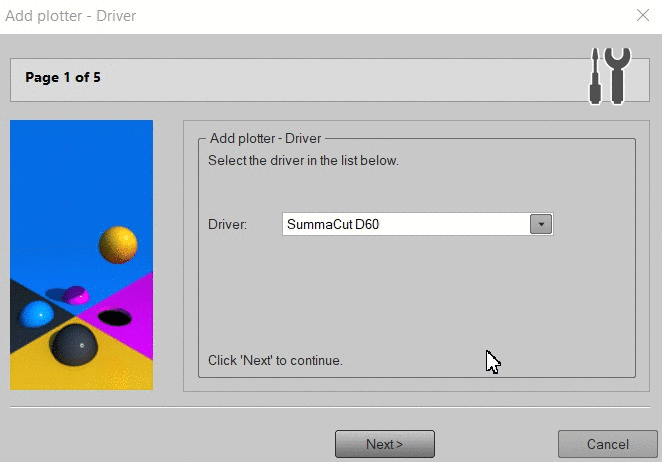
Przed uruchomieniem kreatora instalacji upewnij się, że zainstalowałeś wymagany sterownik USB, a ploter jest dostępny w systemie Windows. Uruchom kreatora instalacji i postępuj zgodnie z instrukcjami.
1.) Wybierz ploter z listy i kliknij „Dalej”.
WSKAZÓWKA: Jeśli Twojego plotera nie ma na liście, wypróbuj uniwersalny sterownik HPGL lub DMPL lub wykonaj plik żądanie funkcji.
2.) Wybierz port, do którego podłączony jest twój ploter i kliknij „Dalej”.
3.) Ustaw szczegóły komunikacji plotera. Potrzebne tylko w przypadku portu COM.
Możesz skopiować te ustawienia ze swojego plotera. Po skopiowaniu ustawień kliknij „Dalej”.
4.) Kliknij przycisk „Zakończ”, aby zakończyć instalację.
Dostosowywanie ustawień plotera
Plik> Konfiguracja urządzenia> Otwórz ...
Otwórz folder o nazwie Plotery i wybierz swój ploter.
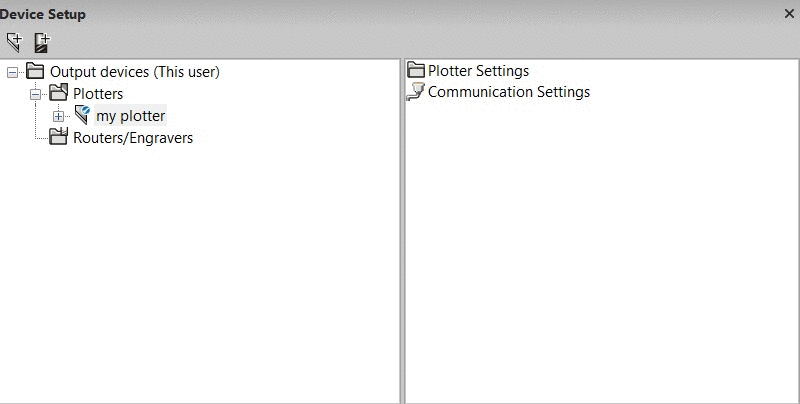
Po lewej stronie kliknij „+„wpisz przed nazwą plotera i wybierz folder Ustawienia plotera. Widzisz po prawej stronie Dodaj ustawienia plotera, dwukrotne kliknięcie tej ikony doda nowe ustawienie plotera. Dodaj tyle różnych ustawień plotera, ile potrzebujesz. Możesz więc ustawić osobne ustawienie dla każdego typu plotkowania. Na przykład dodaj ustawienie do drukowania winylu i dodaj osobne ustawienie do cięcia mediów do piaskowania.
Kliknij dwukrotnie Ustawienia wykresu 0 aby otworzyć po prawej stronie różne ikony sterujące ustawieniami plotera.
1.) Sprawdź Sortowanie i optymalizacja do ustalenia kolejności cięcia.
2.) Wybierz Opcje wykresu aby otworzyć okno dialogowe, na przykład do zmiany ustawień Punkt początkowy za działką.
3.) Dostosuj Ustawienia plotera lubić Przesunięcie noża i Nacisk noża.
4.) Użyj Ustawienia specyficzne dla urządzenia menu umożliwiające dostosowanie większej liczby ustawień w zależności od marki plotera.
Każde ustawienie zmienione w oprogramowaniu ma pierwszeństwo przed ustawieniami podanymi na ploterze.
Tworzenie pliku wydruku
Plik> Plotowanie ...
Otwórz arkusz, dodaj tekst za pomocą narzędzie tekstowe, dodać obramowanie chwastów do szybkiego odrywania winylu i naciśnij przycisk plot, aby wyciąć plik.
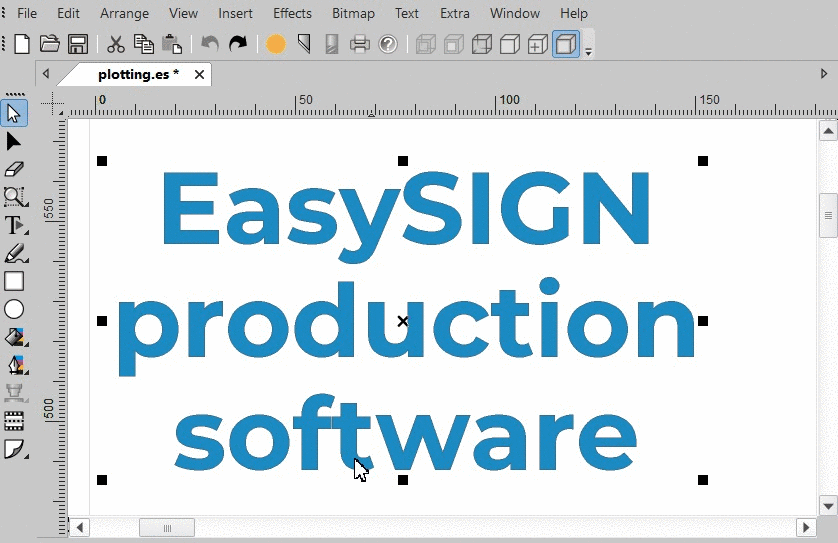
W rezultacie powstaje następujący plik wykresu: